នៅទីនេះអ្នកនឹងរៀនអំពីកម្មវិធីបញ្ជាហ្គេមល្បីឈ្មោះ NVIDIA Drivers និងស្វែងរកវិធីសាស្រ្តជាច្រើនដើម្បីលុបកម្មវិធីបញ្ជា NVIDIA នៅក្នុង Windows 10៖
Drivers គឺជាកម្មវិធីសំខាន់ដែលដើរតួនាទីយ៉ាងសំខាន់ក្នុងការផ្តល់ ចំណុចប្រទាក់ទៅនឹងឧបករណ៍ផ្នែករឹង និងជួយឱ្យពួកវាដំណើរការយ៉ាងរលូននៅលើកុំព្យូទ័ររបស់អ្នក។ ជាពិសេស អ្នកបើកបរមានសារៈសំខាន់បំផុតសម្រាប់អ្នកលេងហ្គេម ដោយសារកាតក្រាហ្វិកកម្រិតខ្ពស់ត្រូវបានទាមទារដើម្បីលេងហ្គេមប្រកបដោយប្រសិទ្ធភាព និងរលូននៅលើប្រព័ន្ធរបស់អ្នក។
នៅក្នុងអត្ថបទនេះ យើងនឹងពិភាក្សាអំពីកម្មវិធីបញ្ជាហ្គេមដែលល្បីល្បាញពីផ្នែករឹងឈានមុខគេ។ និងក្រុមហ៊ុនផលិតកម្មវិធីបញ្ជាក្រាហ្វិក NVIDIA ។ ដូចគ្នានេះផងដែរ យើងនឹងពិភាក្សាអំពីរបៀបលុបកម្មវិធីបញ្ជា NVIDIA។
តើអ្វីជាកម្មវិធីបញ្ជា NVIDIA
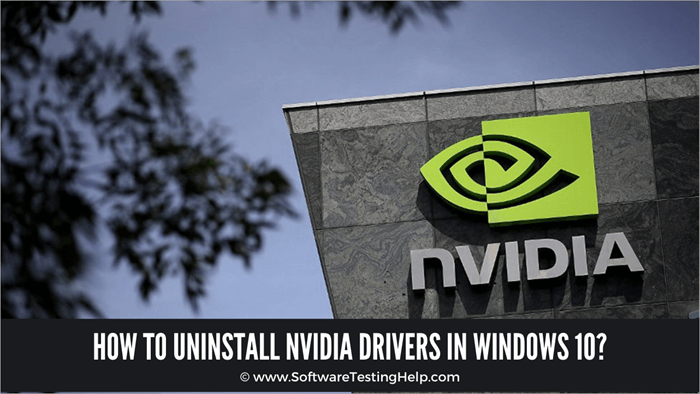
NVIDIA គឺជាក្រុមហ៊ុនកម្មវិធីបញ្ជាក្រាហ្វិកឈានមុខគេដែលផ្តោតលើការអភិវឌ្ឍន៍កម្រិតខ្ពស់ និងប្រសិទ្ធភាព។ កម្មវិធីបញ្ជាក្រាហ្វិក និងផ្នែករឹងសម្រាប់ហ្គេម។ NVIDIA បានបង្កើនបទពិសោធន៍លេងហ្គេមរបស់អ្នកលេងហ្គេម ហើយធ្វើឱ្យវាកាន់តែងាយស្រួលសម្រាប់ពួកគេក្នុងការរីករាយនឹងការលេងហ្គេមជាមួយនឹងព័ត៌មានលម្អិតអំពីក្រាហ្វិកស៊ីជម្រៅ។

ហេតុអ្វីបានលុបកម្មវិធីបញ្ជា NVIDIA
មិនមានការព្រួយបារម្ភធំដុំ ឬកំហុសប្រព័ន្ធដែលនឹងធ្វើឱ្យអ្នកលុបកម្មវិធីបញ្ជា NVIDIA ចេញពីប្រព័ន្ធរបស់អ្នកទេ ប៉ុន្តែមានហេតុផលជាច្រើនទៀតដែលអ្នកប្រហែលជាត្រូវលុបកម្មវិធីបញ្ជាទាំងនេះចេញពីប្រព័ន្ធរបស់អ្នក។
យើងរាយបញ្ជីហេតុផលទាំងនេះខាងក្រោម៖
- មិនដំណើរការដោយរលូននៅលើប្រព័ន្ធរបស់អ្នក៖ ប្រសិនបើការកំណត់រចនាសម្ព័ន្ធប្រព័ន្ធរបស់អ្នកមិនស្មើនឹងអប្បបរមាតម្រូវការសម្រាប់កម្មវិធី នោះអ្នកនឹងសម្គាល់ឃើញថា អ្នកបើកបរនឹងមិនដំណើរការតាមវិធីល្អបំផុតដែលអាចធ្វើទៅបាន ដែលចុងក្រោយនឹងធ្វើឱ្យប្រព័ន្ធដំណើរការយឺត ឬថយចុះ។
- ការប្តូរទៅកម្មវិធីបញ្ជាផ្សេងទៀត៖ ប្រសិនបើអ្នកមានឆន្ទៈប្តូរទៅកម្មវិធីបញ្ជាផ្សេងទៀត នោះអ្នកនឹងត្រូវលុបកម្មវិធីបញ្ជា NVIDIA ពីមុនរបស់អ្នក។
- ការដំឡើងកម្មវិធីបញ្ជាឡើងវិញ៖ ពេលខ្លះកម្មវិធីបញ្ជាអាចនឹងមិនដំណើរការត្រឹមត្រូវ ហើយនៅក្នុងនោះ លក្ខខណ្ឌ វាជាការល្អបំផុតក្នុងការលុបកម្មវិធីបញ្ជា ហើយដំឡើងវាម្តងទៀត។
ប្រព័ន្ធចាប់ផ្ដើមនៅក្នុងរបៀបសុវត្ថិភាព
មុនពេលលុបកម្មវិធីបញ្ជា NVIDIA ពីកុំព្យូទ័រ អ្នកត្រូវតែចាប់ផ្ដើមប្រព័ន្ធរបស់អ្នកក្នុងរបៀបសុវត្ថិភាព . វាត្រូវបានទាមទារព្រោះប្រសិនបើកម្មវិធី NVIDIA មួយចំនួនត្រូវបានប្រើប្រាស់រួចហើយ ខណៈពេលដែលអ្នកកំពុងព្យាយាមលុបកម្មវិធីបញ្ជាក្នុងរបៀបធម្មតា នោះកម្មវិធីបញ្ជានឹងមិនលុបចេញពីប្រព័ន្ធរបស់អ្នកទេ។
អនុវត្តតាមជំហានដែលមានរាយខាងក្រោមដើម្បីចាប់ផ្ដើម។ ប្រព័ន្ធរបស់អ្នកនៅក្នុងរបៀបសុវត្ថិភាព៖
#1) បើកការកំណត់ ហើយចុចលើ “ ធ្វើបច្ចុប្បន្នភាព & Security ” ដូចបង្ហាញក្នុងរូបភាពខាងក្រោម។
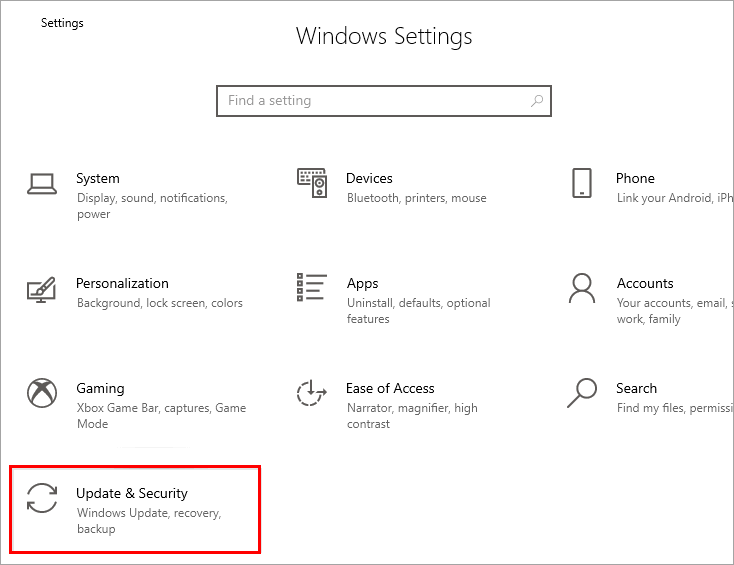
#2) ឥឡូវចុចលើ “ ការងើបឡើងវិញ ” ហើយនៅក្រោមចំណងជើង ”ការចាប់ផ្តើមកម្រិតខ្ពស់ ”។ ចុចលើ “ ចាប់ផ្តើមឡើងវិញឥឡូវនេះ ” ដូចដែលបានបង្ហាញក្នុងរូបភាពខាងក្រោម។
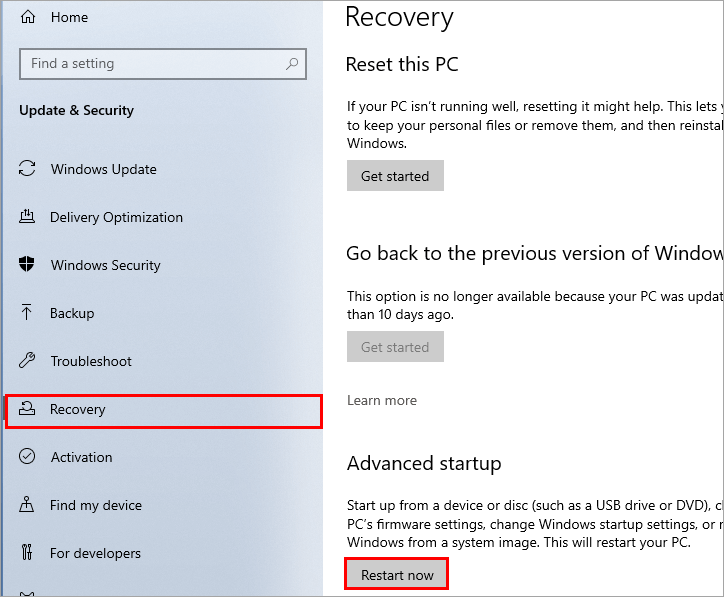
#3) ប្រព័ន្ធនឹងចាប់ផ្តើមឡើងវិញ ហើយ អេក្រង់ពណ៌ខៀវនឹងត្រូវបានបង្ហាញ។ ចុចលើ “ ការដោះស្រាយបញ្ហា ”។
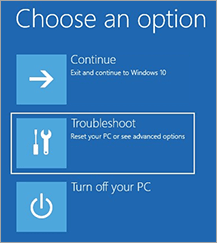
#4) ឥឡូវនេះចុចលើ “ ជម្រើសកម្រិតខ្ពស់ ” ជា បង្ហាញខាងក្រោម។
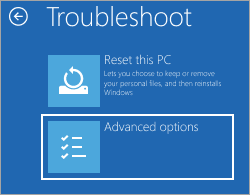
#5) ចុចបន្ថែមលើ “ Startupការកំណត់ “។

#6) ចុចបន្ថែមលើ “ ចាប់ផ្តើមឡើងវិញ ” ដូចដែលបានបង្ហាញខាងក្រោម។
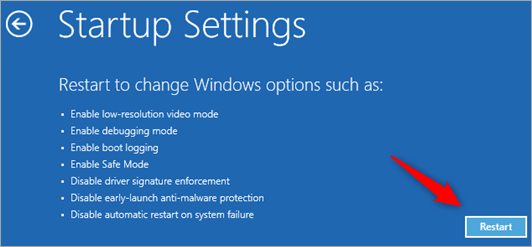
#7) ចុច “ F4 ” ពីក្តារចុចរបស់អ្នក នោះប្រព័ន្ធរបស់អ្នកនឹងចាប់ផ្តើមឡើងវិញក្នុងរបៀបសុវត្ថិភាព។
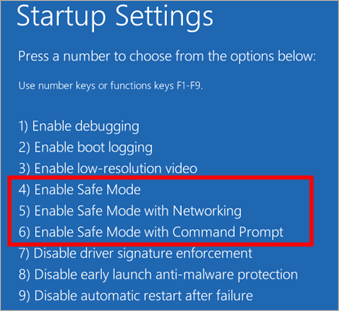
វិធីជាច្រើនដើម្បីលុបកម្មវិធីបញ្ជា NVIDIA
នៅពេលដែលអ្នកបានចាប់ផ្ដើមប្រព័ន្ធរបស់អ្នកក្នុងរបៀបសុវត្ថិភាព បន្ទាប់មកធ្វើតាមវិធីណាមួយដែលមានរាយខាងក្រោមសម្រាប់ការយល់ដឹងពីរបៀបលុបកម្មវិធីបញ្ជា NVIDIA ។
ចំណាំ៖ វិធីសាស្រ្ត និងជំហានដែលបានរៀបរាប់ខាងក្រោមគឺជាជំហានអត់ចេះសោះ ដែលត្រូវធ្វើតាមវិធីដូចគ្នាដើម្បីលុបកម្មវិធីបញ្ជា NVIDIA។
ការប្រើប្រាស់ផ្ទាំងបញ្ជា
Control អ្នកគ្រប់គ្រងអនុញ្ញាតឱ្យអ្នកប្រើប្រាស់ងាយស្រួលគ្រប់គ្រង និងគ្រប់គ្រងដំណើរការផ្សេងៗនៅលើប្រព័ន្ធ។ ដំណើរការទាំងនេះរួមមានការគ្រប់គ្រងឧបករណ៍ និងការលុបកម្មវិធីទាំងស្រុងចេញពីប្រព័ន្ធ។
អនុវត្តតាមជំហានដែលបានរាយខាងក្រោម ដើម្បីស្វែងយល់ពីរបៀបលុបកម្មវិធីបញ្ជា NVIDIA ដោយប្រើផ្ទាំងបញ្ជា៖
#1) ចុចប៊ូតុង '' Windows'' ហើយស្វែងរក “ ផ្ទាំងបញ្ជា “។
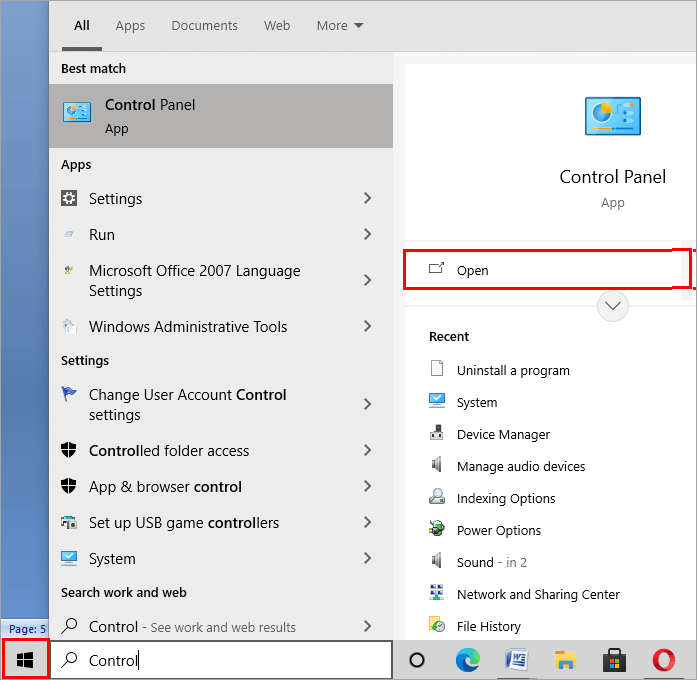
#2) បង្អួចមួយនឹងបើក។ ចុចលើ “កម្មវិធី” ។
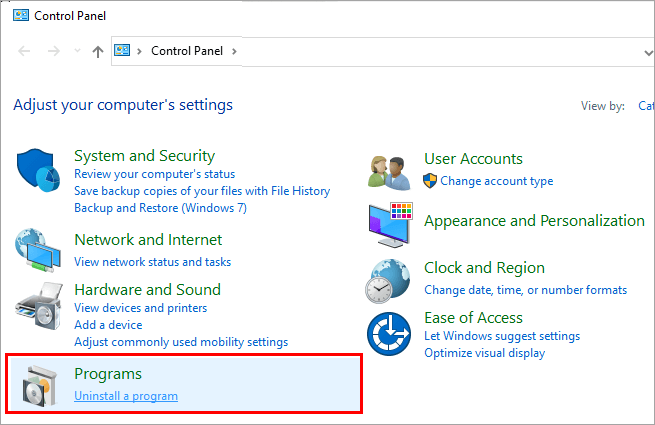
#3) ចុចលើ កម្មវិធីបញ្ជា NVIDIA (Scilab គឺ បង្ហាញជាអត់ចេះសោះ) ហើយចុចលើ “Uninstall” ដើម្បីលុបកម្មវិធីបញ្ជា។
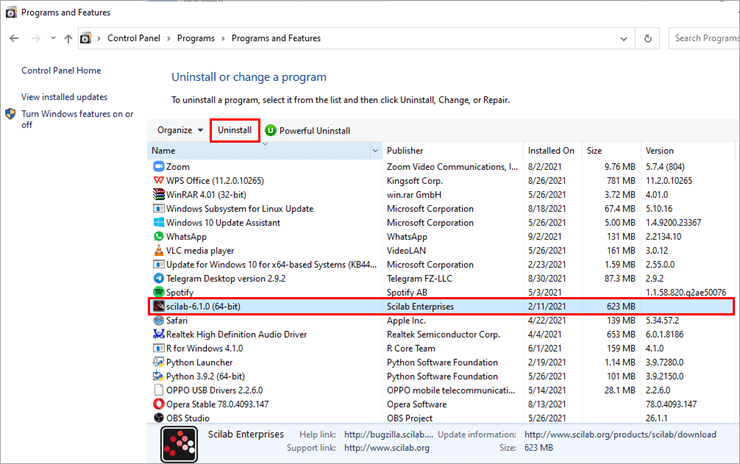
បន្ទាប់មកអ្នកជំនួយការលុបនឹងលេចឡើង។ បំពេញអ្នកជំនួយការដើម្បីលុបឯកសារកម្មវិធីបញ្ជាទាំងអស់ចេញពីប្រព័ន្ធរបស់អ្នក។
ពីកម្មវិធីគ្រប់គ្រងឧបករណ៍
កម្មវិធីគ្រប់គ្រងឧបករណ៍ គឺជាលក្ខណៈពិសេសរបស់វីនដូដែលផ្តល់ឱ្យអ្នកប្រើប្រាស់ជាមួយនឹងការចូលដោយផ្ទាល់ទៅកាន់អ្នកបើកបរ។ វាអនុញ្ញាតឱ្យផ្នែករឹងធ្វើសមកាលកម្មជាមួយប្រព័ន្ធ ហើយក្នុងករណីមានអាសន្ន វាថែមទាំងអនុញ្ញាតឱ្យអ្នកប្រើប្រាស់លុបកម្មវិធីបញ្ជាផងដែរ។
អនុវត្តតាមជំហានដែលមានរាយខាងក្រោម ដើម្បីស្វែងយល់ពីរបៀបលុបកម្មវិធីបញ្ជា NVIDIA ចេញពីឧបករណ៍។ អ្នកគ្រប់គ្រង៖
#1) ចុច Windows + R ពីក្តារចុច ហើយស្វែងរក “devmgmt. msc,” ។ ចុចលើ “យល់ព្រម” ដូចបង្ហាញក្នុងរូបភាពខាងក្រោម។

#2) ចុចលើ “Display adapters ” ហើយចុចកណ្ដុរស្ដាំលើអ្នកបើកបរ។ បន្ទាប់មកចុចលើ “Uninstall Device”។
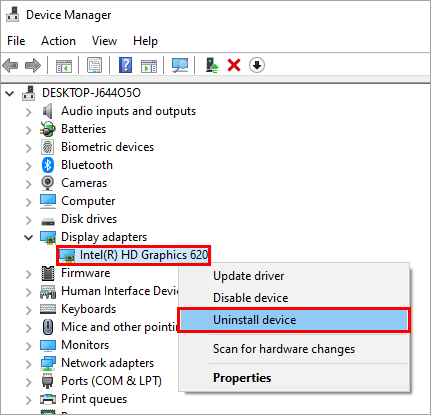
ឥឡូវនេះចាប់ផ្តើមប្រព័ន្ធឡើងវិញក្នុងរបៀបធម្មតា ហើយកំណត់ទីតាំងប្រសិនបើឯកសាររបស់អ្នកបើកបរទាំងអស់ត្រូវបានលុប។
ការលុប Registry Keys
ចំណាំ៖ វិធីសាស្ត្រនេះគឺសម្រាប់តែអ្នកប្រើប្រាស់កម្រិតខ្ពស់ដែលស្គាល់ Registry keys ហើយមានចំណេះដឹងខ្លាំងអំពីប្រព័ន្ធរបស់ពួកគេ។
អនុវត្តតាមជំហានដែលបានរាយខាងក្រោមដើម្បីលុបសោចុះបញ្ជី៖
#1) ចុចប៊ូតុង វីនដូ ហើយស្វែងរក ” កម្មវិធីនិពន្ធចុះបញ្ជី” ចុចលើ “បើក” ដូចបង្ហាញក្នុងរូបភាពខាងក្រោម។
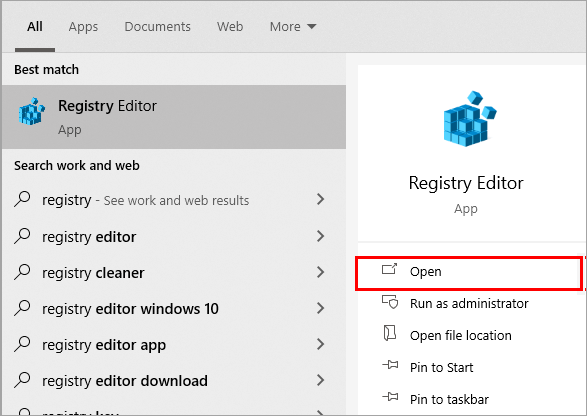
#2) បង្អួចនឹងបើកដូចដែលបានបង្ហាញខាងក្រោម។ ចុចលើ “HKEY_CURRENT_USER” ហើយបន្ទាប់មកចុចលើ “SOFTWARE” ហើយចុចខាងស្តាំលើ NVIDIA folder ហើយចុងក្រោយចុចលើ “Delete” ដើម្បីលុបឯកសារ។
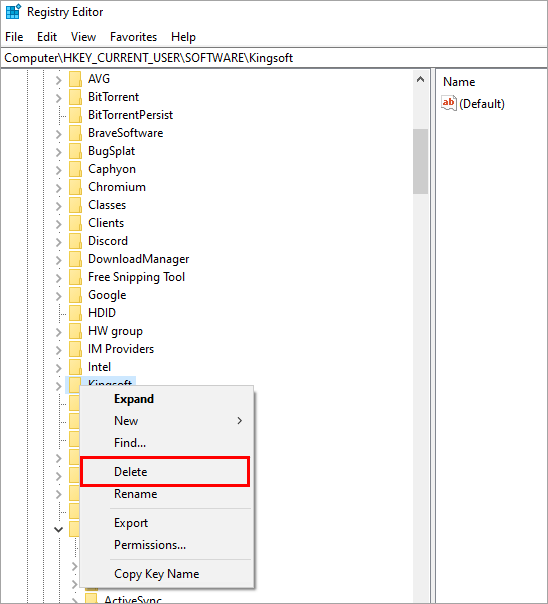
#3) ឥឡូវនេះចុចលើ “HKEY_USERS” ហើយបន្ទាប់មកចុចលើ។ "លំនាំដើម"។ លើសពីនេះ ចុចលើ “Software” ហើយស្ដាំ-ចុចលើវា ហើយបន្ទាប់មកចុចលើ “លុប” ដើម្បីលុបសោចុះបញ្ជីកម្មវិធីបញ្ជា។
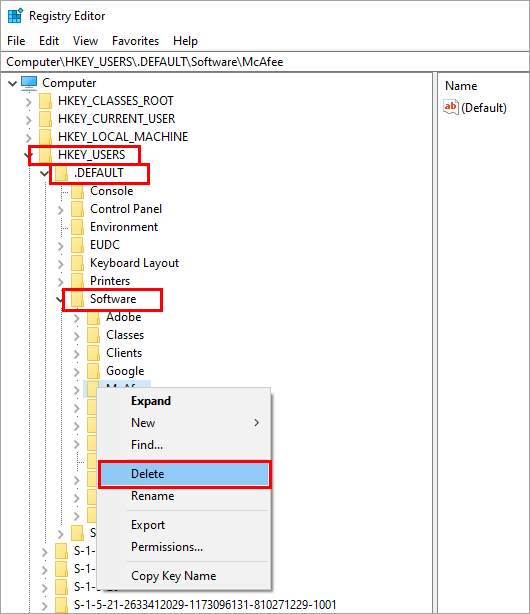
ឥឡូវនេះធ្វើតាមជំហានដូចគ្នាសម្រាប់ថតអ្នកប្រើប្រាស់ HKEY ទាំងអស់ ហើយលុប ថតឯកសារកម្មវិធីបញ្ជា NVIDIA ពីពួកវា ហើយចាប់ផ្ដើមប្រព័ន្ធរបស់អ្នកឡើងវិញក្នុងរបៀបធម្មតា។
សំណួរដែលសួរញឹកញាប់
សំណួរ #1) តើខ្ញុំត្រូវលុបកម្មវិធីបញ្ជា NVIDIA ដោយរបៀបណា?
ចម្លើយ៖ វិធីជាច្រើនដើម្បីយកកម្មវិធីបញ្ជា NVIDIA ចេញត្រូវបានរាយខាងក្រោម៖
- ការលុបកម្មវិធីបញ្ជាដោយប្រើផ្ទាំងបញ្ជា។
- ដោយប្រើកម្មវិធីដំឡើងភាគីទីបី។
- ដោយការលុបសោចុះបញ្ជីរបស់កម្មវិធីបញ្ជា NVIDIA។
- លុបកម្មវិធីបញ្ជាពីកម្មវិធីគ្រប់គ្រងឧបករណ៍។
សំណួរ #2) តើមានអ្វីកើតឡើងប្រសិនបើអ្នកលុបកម្មវិធីបញ្ជា NVIDIA?
ចម្លើយ៖ វានឹងមិនមានបញ្ហាឬបញ្ហាទេ ប៉ុន្តែប្រព័ន្ធរបស់អ្នកនឹងប្តូរទៅកម្មវិធីបញ្ជាការបង្ហាញប្រព័ន្ធលំនាំដើម។
សំណួរ #3) តើខ្ញុំត្រូវលុបទាំងអស់ដោយរបៀបណា? កម្មវិធីបញ្ជាក្រាហ្វិក?
ចម្លើយ៖ វិធីដ៏មានប្រសិទ្ធភាព និងមានប្រសិទ្ធភាពបំផុតក្នុងការលុបកម្មវិធីបញ្ជាក្រាហ្វិកទាំងអស់គឺដោយប្រើកម្មវិធីគ្រប់គ្រងឧបករណ៍ ដែលអនុញ្ញាតឱ្យអ្នកលុបកម្មវិធីបញ្ជាដោយផ្ទាល់។
សំណួរ #4) តើខ្ញុំត្រូវការលុបកម្មវិធីបញ្ជាក្រាហ្វិក NVIDIA ចាស់ទេ? កម្មវិធីបញ្ជាក្រាហ្វិក NVIDIA ចាស់ ព្រោះប្រហែលជាប្រសិនបើការអាប់ដេតថ្មីបង្ហាញពីបញ្ហាមួយចំនួន នោះអ្នកអាចត្រលប់ទៅកំណែមុនវិញ។
សំណួរ #5) តើមានអ្វីកើតឡើងប្រសិនបើអ្នកលុបកម្មវិធីបញ្ជាស្នូល?
ចម្លើយ៖ ប្រសិនបើអ្នកលុបការដំឡើងកម្មវិធីបញ្ជាស្នូលនៃប្រព័ន្ធរបស់អ្នក បន្ទាប់មកប្រព័ន្ធរបស់អ្នកអាចនឹងគាំង ឬមិនអាចប្រើប្រាស់បានទៀតទេ។ ប៉ុន្តែភាគច្រើន នៅពេលដែលអ្នកប្រើប្រាស់ព្យាយាមធ្វើអ្វីមួយដូចនេះ នោះការព្រមានលេចឡើងនៅលើអេក្រង់។
សំណួរ #6) តើមានអ្វីកើតឡើងប្រសិនបើខ្ញុំបិទកម្មវិធីបញ្ជាក្រាហ្វិករបស់ខ្ញុំ?
ចម្លើយ៖ ប្រសិនបើអ្នកលុបកម្មវិធីបញ្ជាក្រាហ្វិកចម្បងនៃប្រព័ន្ធរបស់អ្នក និងកម្មវិធីបញ្ជាដែលបានដំឡើងផ្សេងទៀតផងដែរ នោះអេក្រង់របស់អ្នកនឹងងងឹតភ្លាមៗ។
សេចក្តីសន្និដ្ឋាន
ការប្រើប្រាស់ស៊ីភីយូ កាតក្រាហ្វិក និងកម្មវិធីបញ្ជាក្រាហ្វិកដែលបានកំណត់រចនាសម្ព័ន្ធខ្ពស់បានធ្វើឱ្យបទពិសោធន៍លេងហ្គេមរបស់អ្នកប្រើប្រាស់កាន់តែប្រសើរឡើងយ៉ាងខ្លាំង។ ប៉ុន្តែពេលខ្លះ កម្មវិធីបញ្ជាទាំងនេះអាចមិនកំណត់រចនាសម្ព័ន្ធបានល្អជាមួយប្រព័ន្ធរបស់អ្នក ដូច្នេះវាសក្តិសមបំផុតក្នុងការលុបកម្មវិធីបញ្ជាទាំងនេះ។
ដូច្នេះនៅក្នុងអត្ថបទនេះ យើងបានពិភាក្សាអំពីវិធីជាច្រើនដើម្បីលុបកម្មវិធីបញ្ជា NVIDIA ចេញពីប្រព័ន្ធរបស់អ្នក។